PPT经常用技巧大全
PPT100项技巧
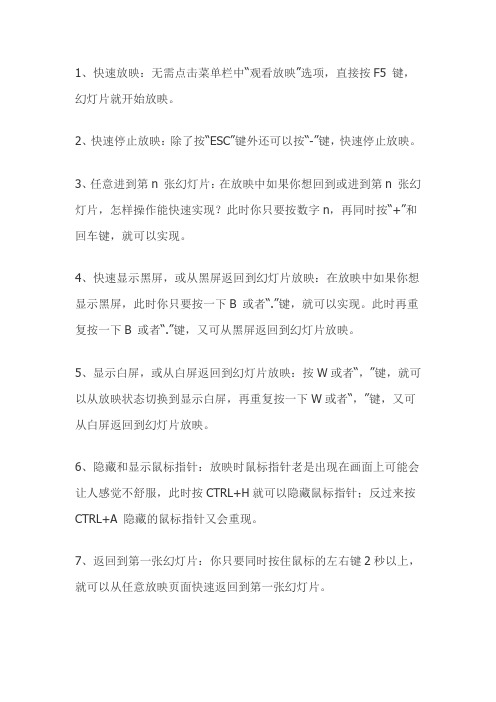
1、快速放映:无需点击菜单栏中“观看放映”选项,直接按F5 键,幻灯片就开始放映。
2、快速停止放映:除了按“ESC”键外还可以按“-”键,快速停止放映。
3、任意进到第n 张幻灯片:在放映中如果你想回到或进到第n 张幻灯片,怎样操作能快速实现?此时你只要按数字n,再同时按“+”和回车键,就可以实现。
4、快速显示黑屏,或从黑屏返回到幻灯片放映:在放映中如果你想显示黑屏,此时你只要按一下B 或者“.”键,就可以实现。
此时再重复按一下B 或者“.”键,又可从黑屏返回到幻灯片放映。
5、显示白屏,或从白屏返回到幻灯片放映:按W或者“,”键,就可以从放映状态切换到显示白屏,再重复按一下W或者“,”键,又可从白屏返回到幻灯片放映。
6、隐藏和显示鼠标指针:放映时鼠标指针老是出现在画面上可能会让人感觉不舒服,此时按CTRL+H就可以隐藏鼠标指针;反过来按CTRL+A 隐藏的鼠标指针又会重现。
7、返回到第一张幻灯片:你只要同时按住鼠标的左右键2秒以上,就可以从任意放映页面快速返回到第一张幻灯片。
8、暂停或重新开始自动幻灯片放映:对于自动放映的幻灯片,如果你想暂停或者重新开始自动放映,此时只要按S或者“+”键就可以实现。
9、放映过程中也可以在幻灯片上书写:a)在幻灯片的放映过程中,有可能要在幻灯片上写写划划,例如画一幅图表或者在字词下面划线加注重号。
这时可以利用PPT所拥有的虚拟注释笔,在作演示的同时也可以在幻灯片上作标记。
b)使用注释笔方法:首先在幻灯片放映窗口中单击鼠标右键,出现图5,再依次选择“指针选项”、“绘图笔”即可,用画笔完成所需动作之后,再按ESC 键退出绘图状态。
10、在幻灯片放映过程中显示快捷方式:在放映PPT 幻灯片时如果你忘记了快速快捷方式,你只需按下F1(或SHIFT+?),就会出现一个帮助窗口,参照其中的内容。
11、在PPT当中把图片裁剪成任意的形状:首先利用“绘图”工具栏画一个想要裁剪的图形,如椭圆。
做ppt最常用的20个技巧

PPT制作和使用的20个小技巧一、两幅图片同时动作PowerPoint的动画效果比较多,但图片只能一幅一幅地动作。
如果你有两幅图片要一左一右或一上一下地向中间同时动作,可就麻烦了。
其实办法还是有的,先安置好两幅图片的位置,选中它们,将之组合起来,成为“一张图片”。
接下来将之动画效果设置为“左右向中间收缩”,现在请看一看,是不是两幅图片同时动作了。
二、滚动文本框的制作右击工具栏打开“控件工具箱”,再点击文本框,而后从“属性”里面把滚动条打开,在TEXT里面输入文本框的内容.(完成)还可以通过“其他控件”中的SHOCKWAVE FLASH OBJECT 实现PPT中加入FLASH。
三、轻松隐藏部分幻灯片对于制作好的powerpoint幻灯片,如果你希望其中的部分幻灯片在放映时不显示出来,我们可以将它隐藏。
方法是:在普通视图下,在左侧的窗口中,按Ctrl,分别点击要隐藏的幻灯片,点击鼠标右键弹出菜单选“隐藏幻灯片”。
如果想取消隐藏,只要选中相应的幻灯片,再进行一次上面的操作即可。
四、在PPT演示文稿内复制幻灯片要复制演示文稿中的幻灯片,请先在普通视图的“大纲”或“幻灯片”选项中,选择要复制的幻灯片。
如果希望按顺序选取多张幻灯片,请在单击时按Shift 键;若不按顺序选取幻灯片,请在单击时按Ctrl键。
然后在“插入”菜单上,单击“幻灯片副本”,或者直接按下“Ctrl+shift+D”组合键,则选中的幻灯片将直接以插入方式复制到选定的幻灯片之后。
五、Powerpoint自动黑屏在用Powerpoint展示课件的时候,有时需要学生自己看书讨论,这时为了避免屏幕上的图片影响学生的学习注意力可以按一下“B”键,此时屏幕黑屏。
学生自学完成后再接一下“B”键即可恢复正常。
按“W”键也会产生类似的效果。
六、将幻灯片发送到word文档1、在Powerpoint中打开演示文稿,然后在“文件”菜单上,指向“发送”,再单击“Microsoft Word”。
5. “掌握PowerPoint的10个绝技”

5. “掌握PowerPoint的10个绝技”PowerPoint 是我们在工作、学习和生活中经常使用的工具,无论是做报告、展示成果还是进行教学,它都能发挥重要作用。
但要想让你的PPT 脱颖而出,吸引观众的注意力,就需要掌握一些绝技。
接下来,我将为您介绍 10 个实用的技巧,帮助您提升 PowerPoint 的使用水平。
绝技一:简洁明了的布局一个好的 PPT 首先要有清晰、简洁的布局。
避免在一页幻灯片上堆砌过多的内容,让每一页都有明确的主题和重点。
选择一个适合主题的模板,并根据需要进行适当的调整。
比如,如果是商务报告,可选择简洁大气的模板;如果是教育课件,可选择色彩丰富、活泼一些的模板。
同时,注意页面元素的对齐和分布。
文字、图片、图表等元素要整齐排列,保持视觉上的平衡和舒适。
使用网格和参考线功能可以帮助您更精确地对齐元素。
绝技二:精心挑选的字体和字号字体的选择会直接影响 PPT 的整体风格和可读性。
一般来说,无衬线字体(如 Arial、Helvetica 等)更适合在 PPT 中使用,因为它们在屏幕上显示更清晰。
避免使用过于花哨或难以辨认的字体。
字号的大小要根据内容的重要性和幻灯片的布局来确定。
标题通常使用较大的字号(如 36 号以上),以突出主题;正文部分则使用较小的字号(如 24 28 号),但要确保观众能够轻松阅读。
绝技三:高质量的图片和图表图片和图表能够更直观地传达信息,增强 PPT 的表现力。
选择高清晰度、与主题相关的图片,可以让您的 PPT 更具吸引力。
使用图表来展示数据和趋势,能够让复杂的数据变得一目了然。
在插入图片和图表时,要注意调整它们的大小和位置,使其与页面内容协调搭配。
并且,为图片和图表添加适当的标注和说明,以便观众更好地理解。
绝技四:色彩搭配的协调色彩是影响 PPT 视觉效果的重要因素之一。
选择一个主色调,并搭配 1 2 种辅助色调,避免使用过多的颜色,以免造成视觉混乱。
PowerPoint使用技巧大全(超详细)

PowerPoint使用技巧大全(超详细)
1. 设计美观的幻灯片
- 使用一致的字体和颜色方案来保持整体的一致性。
- 选择简洁的背景和适当的图片,以增强幻灯片的可读性和吸引力。
- 使用不同的布局和幻灯片转换,以增添视觉效果和流畅感。
2. 利用幻灯片模板和预设布局
- 使用PowerPoint提供的模板和预设布局,快速创建幻灯片并保持一致性。
- 自定义模板以符合个人或组织的品牌形象。
3. 使用图表和图形来展示数据和概念
- 使用PowerPoint的图表功能,呈现数据和统计信息。
- 利用图形和图表来解释和展示概念,使幻灯片更具可视化效果。
4. 添加动画和转场效果
- 使用适当的动画效果来引起观众的注意,并增强幻灯片的交
互性。
- 使用平滑的转场效果来过渡幻灯片,提高演示的流畅度。
5. 使用幻灯片注释和批注
- 在幻灯片中添加注释和批注,以便明确说明要点和提供额外
的信息。
- 打印幻灯片时,批注可以用作备注或参考。
6. 利用幻灯片演示工具
- 使用幻灯片演示工具,如演讲者视图,提供专业的演讲体验。
- 在演讲者视图中,你可以同时显示演讲者备注和幻灯片预览。
7. 导出和分享你的幻灯片
- 将幻灯片导出为PDF或视频文件,以便与他人共享或记录演示过程。
- 使用云存储服务来方便地共享和存储幻灯片文件。
这份文档提供了PowerPoint使用技巧的超详细介绍,以帮助你设计出美观、流畅且富有互动性的幻灯片演示。
ppt小技巧

ppt小技巧
1、使用快捷键来提高效率:在PPT中,我们可以使用F5快捷键快速启动演示,使用Ctrl+P快捷键可以打开打印对话框,使用Ctrl+F5快捷键可以调整ppt窗口的大小,使用Ctrl+Shift+Tab快捷键可以迅速翻页浏览演示文稿,使用Ctrl+M快捷键可以确定幻灯片放映的范围等。
2、使用模板来提高效率:PPT提供多种模板可供选择,我们可以使用它们来加快文档制作速度,从而提高效率。
3、加入动态效果和动画:使用PPT的动态效果和动画可以使PPT演示更加的生动有趣,增加观众的参与度,从而更好的传达信息给观众。
4、使用高级功能:合理使用高级功能来界定当前演示内容与其他内容的关联性、强调某些要点,这可以让读者更以接受到你要传达的信息。
PPT使用技巧大全
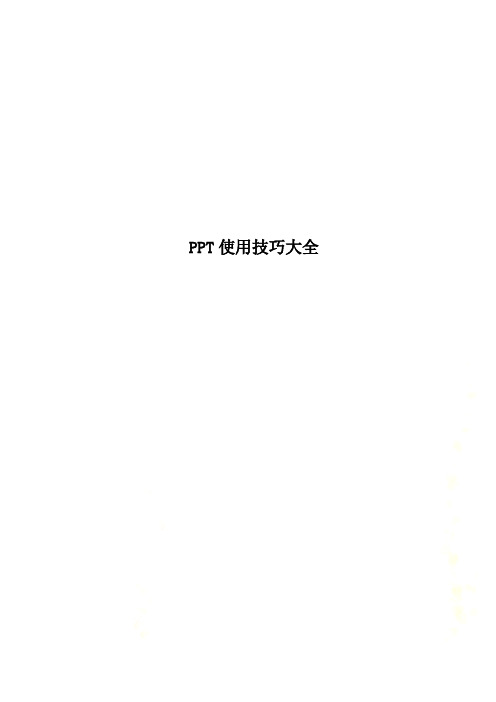
PPT使用技巧大全PPT使用技巧大全1. 两幅图片同时动作 Power Point的动画效果比较多,但图片只能一幅一幅地动作。
如果你有两幅图片要一左一右或一上一下地向中间同时动作,可就麻烦了。
其实办法还是有的,先安置好两幅图片的位置,选中它们,将之组合起来,成为"一张图片"。
接下来将之动画效果设置为"左右向中间收缩",现在请看一看,是不是两幅图片同时动作了?2. 滚动文本框的制作右击工具栏打开"控件工具箱",再点击文本框,而后从"属性"里面把滚动条打开,在TEXT里面输入文本框的内容.(完成)还可以通过"其他控件"中的SHOCKWAVE FLASH OBJECT 实现PPT中加入FLASH。
3. 轻松隐藏部分幻灯片对于制作好的power point幻灯片,如果你希望其中的部分幻灯片在放映时不显示出来,我们可以将它隐藏。
方法是:在普通视图下,在左侧的窗口中,按Ctrl,分别点击要隐藏的幻灯片,点击鼠标右键6. 将幻灯片发送到word文档 1、在Power point中打开演示文稿,然后在“文件”菜单上,指向“发送”,再单击“Microsoft Word”。
2、在“将幻灯片添加到Microsoft word文档”之下,如果要将幻灯片嵌入word文档,请单击“粘贴”;如果要将幻灯片链接到word文档,请单击“粘贴链接”。
如果链接文件,那么在Power point中编辑这些文件时,它们也会在word文档中更新。
3、单击“确定”按钮。
此时,系统将新建一个word文档,并将演示文稿复制到该文档中。
如果word未启动,则系统会自动启动word7. 让幻灯片自动播放要让power point的幻灯片自动播放,只需要在播放时右键点击这个文稿,然后在弹出的菜单中执行“显示”命令即可,或者在打开文稿前将该文件的扩展名从PPT 改为PPS后再双击它即可。
PPT的十八个小技巧
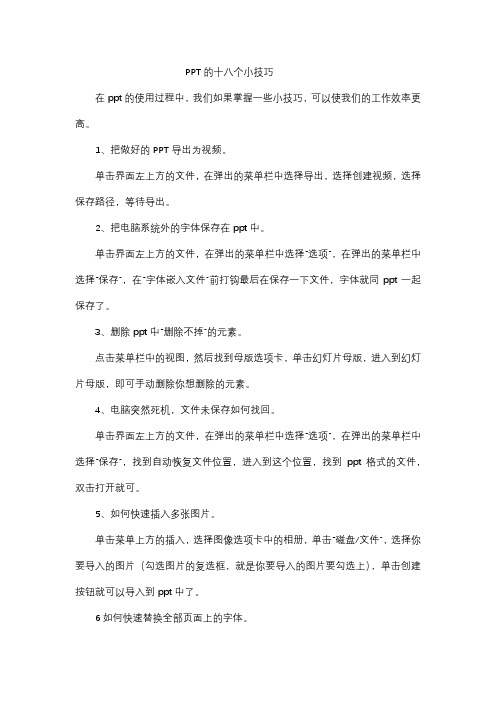
PPT的十八个小技巧在ppt的使用过程中,我们如果掌握一些小技巧,可以使我们的工作效率更高。
1、把做好的PPT导出为视频。
单击界面左上方的文件,在弹出的菜单栏中选择导出,选择创建视频,选择保存路径,等待导出。
2、把电脑系统外的字体保存在ppt中。
单击界面左上方的文件,在弹出的菜单栏中选择“选项”,在弹出的菜单栏中选择“保存”,在“字体嵌入文件”前打钩最后在保存一下文件,字体就同ppt一起保存了。
3、删除ppt中“删除不掉”的元素。
点击菜单栏中的视图,然后找到母版选项卡,单击幻灯片母版,进入到幻灯片母版,即可手动删除你想删除的元素。
4、电脑突然死机,文件未保存如何找回。
单击界面左上方的文件,在弹出的菜单栏中选择“选项”,在弹出的菜单栏中选择“保存”,找到自动恢复文件位置,进入到这个位置,找到ppt格式的文件,双击打开就可。
5、如何快速插入多张图片。
单击菜单上方的插入,选择图像选项卡中的相册,单击“磁盘/文件”,选择你要导入的图片(勾选图片的复选框,就是你要导入的图片要勾选上),单击创建按钮就可以导入到ppt中了。
6如何快速替换全部页面上的字体。
在编辑选项卡中找到“替换”,点击下三角的下拉菜单选择“替换字体”,在替换下选择你要替换的字体,在替换为下选择你要换成的字体。
最后单击替换就把整个页面中的字体全部替换成你要的字体了。
7、更改默认输入字体。
一般在默认情况下是宋体,想把默认换成另一种字体怎么办呢?鼠标点击文本框,选择为默认文本框,在弹出的选项中设置成自己喜欢的字体就可以。
8、如何一键隐藏所有动画。
首先在菜单栏中找到幻灯片放映选项卡,其次在设计选项卡中单击设置幻灯片放映,再次,在放映时不加动画前打钩就可以实现一键隐藏所有动画。
9、如何调出参考线。
在ppt中,为了能够准确的布局,常常要用到参考线,那如何调出参考线呢?我们先在菜单栏中找到视图选项卡,然后在参考线前打钩,在ppt操作页中就会出现参考线。
10、如何让幻灯片在无人操作下自动翻页。
PPT技巧大全

PPT技巧大全■快速灵活改变图片颜色利用powerpoint制作演示文稿课件,插入漂亮的剪贴画会为课件增色不少。
可并不是所有的剪贴画都符合我们的要求,剪贴画的颜色搭配时常不合理。
这时我们右键点击该剪贴画选择“显示…图片‟工具栏”选项(如果图片工具栏已经自动显示出来则无需此操作),然后点击“图片”工具栏上的“图片重新着色”按钮,在随后出现的对话框中便可任意改变图片中的颜色。
■为PPT添加公司LOGO用powerpoint为公司做演示文稿时,最好第一页都加上公司的Logo,这样可以间接地为公司做免费广告。
执行“视图-母版-幻灯片母版”命令,在“幻灯片母版视图”中,将Logo放在合适的位置上,关闭母版视图返回到普通视图后,就可以看到在每一页加上了Logo,而且在普通视图上也无法改动它了。
■“保存”特殊字体为了获得好的效果,人们通常会在幻灯片中使用一些非常漂亮的字体,可是将幻灯片拷贝到演示现场进行播放时,这些字体变成了普通字体,甚至还因字体而导致格式变得不整齐,严重影响演示效果。
在powerpoint中,执行“文件-另存为”,在对话框中点击“工具”按钮,在下拉菜单中选择“保存选项”,在弹出其对话框中选中“嵌入TrueType字体”项,然后根据需要选择“只嵌入所用字符”或“嵌入所有字符”项,最后点击“确定”按钮保存该文件即可。
■利用组合键生成内容简介我们在用powerpoint2003制作演示文稿时,通常都会将后面几个幻灯片的标题集合起来,把它们作为内容简介列在首张或第二张幻灯片中,让文稿看起来更加直观。
如果是用复制粘贴来完成这一操作,实在有点麻烦,其实最快速的方法就是先选择多张幻灯片,接着按下alt+shift+s即可。
■演示文稿中的图片随时更新在制作演示文稿中,如果想要在其中插入图片,执行“插入-图片-来自文件”,然后打开“插入图片”窗口插入相应图片。
其实当我们选择好想要插入的图片后,可以点击窗口右侧的“插入”按钮,在出现的下拉列表中选“链接文件”项,点击确定。
- 1、下载文档前请自行甄别文档内容的完整性,平台不提供额外的编辑、内容补充、找答案等附加服务。
- 2、"仅部分预览"的文档,不可在线预览部分如存在完整性等问题,可反馈申请退款(可完整预览的文档不适用该条件!)。
- 3、如文档侵犯您的权益,请联系客服反馈,我们会尽快为您处理(人工客服工作时间:9:00-18:30)。
【经验】PPT经常用的115个技巧1.快速灵活改变图片颜色:利用PowerPoint制作演示文稿课件,插入漂亮的剪贴画会为你的课件增色不少,可并不是所有的剪贴画都符合你的要求,尤其是感觉剪贴画颜色搭配不太合理,这时我们可以右击此剪贴画选择“显示'图片’工具栏”选项,(如果图片工具栏已经自动显示出来则无需此操作)然后点击“图片”工具栏上的“图片重新着色”按钮,在随后出现的对话框中便可任意改变图片中任何颜色。
2.增加更多可取消操作数。
所有的Office用户都知道“编辑”“撤销”命令(Ctrl-Z)能够撤销最后一步操作。
如果点击“撤销”图标旁边的下拉箭头,还能允许你撤销若干次操作以回到早先的工作状态。
在默认情况下PowerPoint 最多允许你撤销20次操作,但实际上你可以把这个上限提高到150次。
选择“工具”“选项”,然后点击“编辑”标签。
在“撤销”区域的“最多可取消操作数”字段输入你想要的数值(从3到150均可),然后点击“确定”退出。
需要注意的是,当你增加PowerPoint的最多可取消操作数时,它所占用的PC内存也会随之增加。
3.重复利用你以前的作品。
如果你在以前的演示文稿中已经做过相同或者类似的幻灯片,在新的演示文稿中完全可以利用以前的成果,而不需要从头再来一遍。
你可以把以前的演示文稿中的幻灯片直接插入当前的演示文稿。
首先,在“幻灯片浏览视图”中显示当前的演示文稿。
用鼠标点击你所要插入新幻灯片的位置,选择菜单中的“插入”“幻灯片从文件”打开一个“幻灯片搜索器”对话框(如图3所示)。
在“搜索演示文稿”选项卡中输入文件名(或者用浏览方式找到它),然后按Enter键。
点击你想要插入的幻灯片,然后按“插入”按钮。
另外,你还可以点击“插入所有”按钮把该演示文稿中的所有幻灯片一次性全部插入当前文稿。
4.使剪贴画灵活改变颜色在演示文稿中插入剪贴画后,若觉得颜色搭配不合理,肯定会选“图片”工具栏中的“图片重新着色”。
乍一看挺好,但一改动问题就来了。
比如你想把该画中的一部分黑色改成红色,它却把全部黑色都改成了红色,太呆板了。
怎么办?没关系,你可以这样做:(1)选中该剪贴画。
(2)单击绘图工具栏中的“绘图”。
(3)单击“取消组合”,这时会出现一个对话框“这是一个输入的对象……”。
(4)单击“确定”,会看到一个选定变成多个选定。
(5)在选定外空白处单击一下。
(6)选中你要改变的那一部分对象(有些可以再分解)。
(7)单击绘图工具栏中的“填充”,选择所需颜色。
这样一来改变颜色可灵活多了。
5.让剪贴画旋转或翻转演示文稿中插入剪贴画后,你若觉得角度不对想旋转,或方向不对想翻转时,powerpoint的相关指令却不激活,不让你使用,真气人。
别急,我琢磨出一个小技巧,保管使你满意。
1.选中该剪贴画。
2.单击绘图工具栏中的“绘图”。
3.单击“取消组合”,这时会出现一个对话框“这是一个输入的对象……”。
4.单击“确定”,这时会看到一个选定变成多个选定。
5.再单击绘图工具栏中的“绘图组合”。
经过这五个步骤的处理,你就可以随心所欲使用相关指令了。
6.、使两幅图片同时动作powerpoint的动画效果比较有趣,选项也挺多,但局限于动画顺序,插入的图片只能一幅一幅地动作。
如果你有两幅图片需要一左一右或一上一下地向中间同时动作,这可难为它了。
其实办法还是有的: 1.安排好两幅图片的最终位置,按住“shift”键,选中两幅图片。
2.单击绘图工具栏中的“绘图”。
3.单击“组合”。
这样使两幅图片变成了一个选定。
4.再到“动画效果”中的“时间”里选“播放动画”,“效果”里选“左右向中间收缩”(或另外三项)就可以满足要求了。
7.插入mp3音乐:powerpoint的“插入影片和声音文件中的声音”不支持mp3,但若你一定要mp3的话,可以这样另辟捷径:1.单击“插入对象”。
2.在“插入对象”对话框中选“由文件创建”。
3.单击“浏览”,指出mp3文件的路径。
4.单击“确定”。
5.插入文档后,在“动画效果”设置中除“时间”、“效果”外,再选“播放设置对象动作激活内容”即可(系统内必须有mp3播放器)。
8.六个方便的键盘快捷方式:通常情况下,你可以利用屏幕左下角的视图按钮在几种不同的视图状态(普通视图、幻灯片浏览视图、幻灯片放映)之间进行快速切换。
但你恐怕不知道使用键盘与视图按钮相配合还可以获得完全不同的效果。
例如,当你点击“普通视图”按钮时如果按下Shift键就可以切换到“幻灯片母版视图”;再点击一次“普通视图”按钮(不按Shift键)则可以切换回来。
而如果点击“幻灯片浏览视图”按钮时按下Shift键就可以切换到“讲义母版视图”。
另外,你还能让PowerPoint在屏幕的左上角显示幻灯片的缩略图,这样就能在编辑的时候预览得到的结果。
为了实现这个效果,你需要进入“普通视图”,然后选择第一个想要显示的幻灯片。
按住Ctrl键并点击“幻灯片放映”按钮。
你可以点击幻灯片缩略图进行换片,就像进行全屏幕幻灯片放映时一样。
如果想得到更多的选项,可以按住Ctrl-Shift键然后再按各种不同的视图按钮:Ctrl-Shift-“普通视图”按钮会关闭左侧的标记区和备注页,并把幻灯片扩充到可用的空间。
Ctrl-Shift-“幻灯片浏览视图”按钮则可以把演示文稿显示为大纲模式;Ctrl-Shift-“幻灯片放映”按钮会打开一个“设置放映方式”对话框。
9.导入文档。
如果你想在演示文稿中输入的文字已经存在于Word文件,就不需要再手工输入一遍。
你可以在PowerPoint中直接打开那个Word文件。
你也许需要对导入的文档进行一些格式上的调整,但这肯定比你手工输入这些文字要方便得多。
一个提示:如果原来的Word文件使用了大纲标题,导入的效果是最好的。
首先在PowerPoint中选择“文件”“打开”。
在“打开”对话框中,点击“文件类型”右边的下拉箭头,然后选择“所有文件”。
双击你想要在PowerPoint中打开的Word文档。
它会像打开新的演示文稿一样被打开。
10.输出数据到Word文档。
有时候你需要把演示文稿以文字的形式分发给同事或客户,此时把演示文稿输出为Word文档是最好的方法。
在PowerPoint 中,选择“文件”“发送”“Microsoft Word”。
在“发送到Microsoft Word”对话框中选择你想要在Microsoft Word中使用的版式。
比如,你可以选择“只使用大纲”来创建仅带有文字的文档;选择“空行在幻灯片旁”则可以创建一系列带有注释行的幻灯片缩略图。
在你选择好版式之后,点击“确定”按钮把演示文稿发送给Word。
11.在PowerPoint中插入视频的三种方法(1)、直接播放视频:具体的操作步骤: 1.运行PowerPoint程序,打开需要插入视频文件的幻灯片。
2.将鼠标移动到菜单栏中,单击其中的“插入”选项,从打开的下拉菜单中执行“插入影片文件”命令。
3.在随后弹出的文件选择对话框中,将事先准备好的视频文件选中,并单击[添加]按钮,这样就能将视频文件插入到幻灯片中了。
4.用鼠标选中视频文件,并将它移动到合适的位置,然后根据屏幕的提示直接点选[播放]按钮来播放视频,或者选中自动播放方式。
5.在播放过程中,可以将鼠标移动到视频窗口中,单击一下,视频就能暂停播放。
如果想继续播放,再用鼠标单击一下即可。
(2)插入控件播放视频:这种方法就是将视频文件作为控件插入到幻灯片中的,然后通过修改控件属性,达到播放视频的目的。
使用这种方法,有多种可供选择的操作按钮,播放进程可以完全自己控制,更加方便、灵活。
该方法更适合PowerPoint课件中图片、文字、视频在同一页面的情况。
1.运行PowerPoint程序,打开需要插入视频文件的幻灯片。
2.将鼠标移动到菜单栏,单击其中的“视图”选项,从打开的下拉菜单中选中“控件工具箱”,再从下级菜单中选中[其他控件]按钮。
3.在随后打开的控件选项界面中,选择“Windows Media Player”选项,再将鼠标移动到PowerPoint的编辑区域中,画出一个合适大小的矩形区域,随后该区域就会自动变为Windows Media Player 的播放界面。
4.用鼠标选中该播放界面,然后单击鼠标右键,从弹出的快捷菜单中选择“属性”命令,打开该媒体播放界面的“属性”窗口。
5.在“属性”窗口中,在“File Name”设置项处正确输入需要插入到幻灯片中视频文件的详细路径及文件名。
这样在打开幻灯片时,就能通过[播放]控制按钮来播放指定的视频了。
6.为了让插入的视频文件更好地与幻灯片组织在一起,还可以修改“属性”设置界面中控制栏、播放滑块条以及视频属性栏的位置。
7.在播放过程中,可以通过媒体播放器中的[播放]、[停止]、[暂停]和[调节音量]等按钮对视频进行控制。
(3)插入对象播放视频这种方法是将视频文件作为对象插入到幻灯片中的,与以上两种方法不同的是,它可以随心所欲地选择实际需要播放的视频片段,然后再播放。
实现步骤为: 1.打开需要插入视频文件的幻灯片,单击“插入/对象”命令,打开“插入对象”对话框。
2.选中“新建”选项后,再在对应的“对象类型”设置栏处选中“视频剪辑”选项,单击[确定]按钮。
3. PowerPoint自动切换到视频属性设置状态,执行“插入剪辑/Windows视频”命令,将事先准备好的视频文件插入到幻灯片中。
4.执行“编辑/选项”命令,打开选项设置框,在其中设置视频是否需要循环播放,或者是播放结束后是否要倒退等,单击[确定]返回到视频属性设置界面。
5.点选工具栏中的视频[入点]按钮和[出点]按钮,重新设置视频文件的播放起始点和结束点,从而达到随心所欲地选择需要播放视频片段的目的。
6.用鼠标左键单击设置界面的空白区域,就可以退出视频设置的界面,从而返回到幻灯片的编辑状态。
还可以使用预览命令,检查视频的编辑效果。
12.在PowerPoint中插入Excel的Sheet2工作表制作演示文稿少不了要用到表格,而表格我们习惯用Excel制作,将制作好的Excel表格插入到幻灯片中就可以了:定位到相应的幻灯片中,执行“插入→对象”命令,打开“插入对象”对话框(如图),选中“由文件创建”选项,通过其中的“浏览”按钮,选中需要插入的Excel表格文件,确定返回,将表格插入其中,调整一下大小即可。
注意:①在Excel中将表格的网格线隐藏起来,使插入的表格观感效果更好。
②如果选中“插入对象”对话框中的“链接”选项,则该表格与源表格实现联动。
③在文稿中双击表格,可以启动Excel对表格进行编辑。
④仿此操作,也可以将Word 表格(文档)插入到幻灯片中。
13.打包:/文件/-/打包/……输入打包后生成文件的名称。
